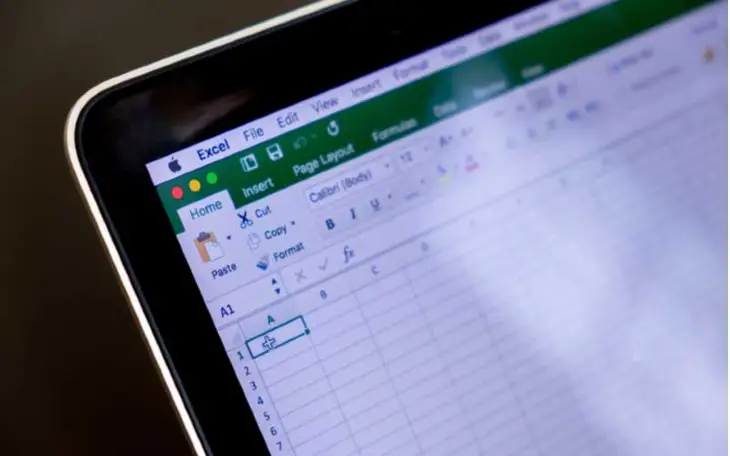Apakah kalian sudah menerima laporan pajak yang harus dibayarkan tahun ini? Jika belum, alangkah baiknya untuk belajar mengenai cara menghitung pajak di Excel menggunakan IF terlebih dahulu agar kalian bisa memperkirakan nominal pajak yang harus dibayar.
Memang, banyak sekali cara yang bisa kita pakai untuk menghitung pajak, bahkan saat ini sudah tersedia layanan perhitungan pajak berbasis aplikasi Android. Walau begitu, fitur yang dimiliki tidak selengkap Excel sehingga jarang ada yang menggunakannya.
Nah, jika kalian ingin mencoba menghitung pajak menggunakan Ms Excel, silakan pelajari lebih lanjut seputar cara menghitung pajak menggunakan rumus IF di bawah ini.
Apa itu Fungsi IF pada Excel?
Fungsi IF merupakan sebutan dari bahasa inggris “if” yang artinya adalah “jika”. Jadi, secara singkatnya fungsi IF adalah sebuah perintah pada excel untuk membuat suatu perbandingan logis antara suatu nilai data dengan cara menguji kondisi yang ada.
Baca Juga : Perhitungan PPh 23
Jika nilai tersebut benar, maka hasilnya adalah True yang merupakan hasil perbandingan data jika ditemukan kecocokan antara keduanya. Jika salah, maka hasilnya False yang menunjukkan bahwa hasil perbandingan tersebut salah.
Rumus Fungsi IF:
=IF(logical_test, value_if_true, [value_if_false])
| No. | Argumen | Keterangan |
| 1. | =IF | Fungsi IF yang harus diletakan di bagian paling awal. |
| 2. | logical_test | Sebuah data, nilai, atau kondisi yang ingin kalian uji |
| 3. | value_if_true | Nilai yang dihasikan apabila hasil logical_test adalah TRUE |
| 4. | value_if_false | Nilai yang dihasikan apabila hasil logical_test False |
Cara Menghitung Pajak di Excel Menggunakan IF
Metode yang akan kami ulas di bawah ini merupakan contoh metode untuk menghitung pajak PPh 21 (Pajak Penghasilan) dari gaji, tunjangan, pembayaran suatu barang / jasa, upah, honorarium, dan lainnya. Berikut rinciannya:
a) Siapkan Dua Lembar Worksheet
Pertama-tama, siapkan 2 lembar worksheet yang akan kalian gunakan untuk menghitung total jumlah pajak. Worksheet I digunakan untuk menginput data serta menghitung jumlah pajak PPh 21. Sementara worksheet II digunakan untuk mendata tarif pajaknya.
Berikut contoh kewajiban seorang PNS yang memiliki gaji sebesar Rp 4 juta per bulan. Berapakah kira-kira pajak yang harus dibayar selama satu tahun? Yuk simak informasinya!
Pada worksheet I, silakan buat data seperti pada gambar di atas. Untuk jumlah penghasilan per bulan atau pertahun bisa kalian sesuaikan sendiri dengan gaji kalian masing-masing.
a) Buat Rincian Tarif Pajak
Setelah sheet pertama terisi semua datanya sesuai rincian gambar di atas, sekarang kita pindah ke sheet II untuk mendata rincian pajak yang didasarkan pada PTPKP (Penghasilan Tidak Kena Pajak) sesuai UU Pajak dalam pasal 17 UU PPh. Berikut rinciannya:
Untuk data penghasilan di atas bisa kalian ubah sendiri sesuai dengan penghasilan yang kalian miliki. Terkait cara mengisi data masing-masing statusnya, silakan simak langkah berikutnya.
a) Isi Data Status Tanggungan
Masih pada lembar worksheet II, silakan isi data status tanggunan sesuai dengan keterangan tersebut. Misalnya kalian statusnya adalah K/2 yaitu sudah menikah dan memiliki 2 tanggungan (anak dan istri) maka silakan pindahkan data senilai 30.375.000 tersebut ke kolom cell F14 di worksheet 1 seperti gambar berikut:
Untuk rumusnya, silakan gunakan rumus =H9 sesuai dengan data K/2 PTKP yang kalian masukan tadi. Setelah itu, pada cell F16 silakan gunakan rumus =IF((F14*0.05)>6000000,6000000,(F14*0.05)) nanti akan ketemu sejumlah Rp2.500.000 atau sesuai nilai yang kalian masukan.
Baca Juga :
Netto merupakan penghasilan bersih yang bisa dihitung dari pengurangan antara penghasilan bruto dikurangi biaya jabatan.
Untuk menentukan angka ini, silakan gunakan rumus =F14-16 pada kolom cell H17 sesuai dengan gambar yang ada di bawah ini:
Selanjutnya, pada kolom cell H18 gunakan rumus =H11 untuk mengisi nilai PTKP atau kalian bisa melihatnya di worksheet II di kolom PTKP.
a) Tentukan PKP (Penghasilan Kena Pajak)
Jika semua data di atas sudah lengkap, langkah terakhirnya ialah dengan menentukan PKP (penghasilan kena pajak). Rumusnya sangat simpel yakni hanya dengan mengurangi total penghasilan netto dengan nilai PTKP.
Untuk rumusnya sendiri kalian bisa menggunakan rumus pengurangan IF sederhana yakni =H17-H18 yang ada pada cell H19 seperti gambar di bawah:
Jika sudah, hitung pajak 5% yang merupakan salah satu pajak PPh 21 yang harus dibayar dalam 1 tahun. Silakan gunakan rumus =5%*H19 yang diterapkan pada kolom cell H20.
Baca Juga :
Apabila semua perhitungannya berhasil, maka kalian dapat melihat hasilnya seperti pada tabel di atas. Silakan sesuaikan sendiri dengan penghasilan kalian masing-masing, yang penting rumusnya sesuaikan seperti yang kami berikan tadi.
Demikianlah informasi yang dapat kami berikan seputar cara menghitung pajak di excel menggunakan IF. Semoga bermanfaat dan sampai jumpa lagi di artikel yang akan datang!
Kita memiliki dua telinga dan satu mulut. Karena itu, kita bisa mendengarkan dua kali lebih banyak daripada berbicara. Tetap semangat belajar dan hari esok yang lebih baik.